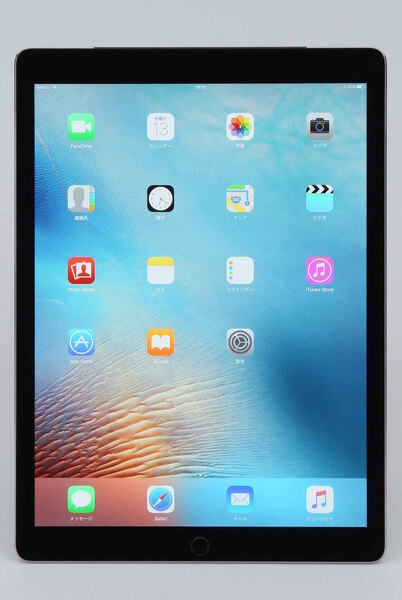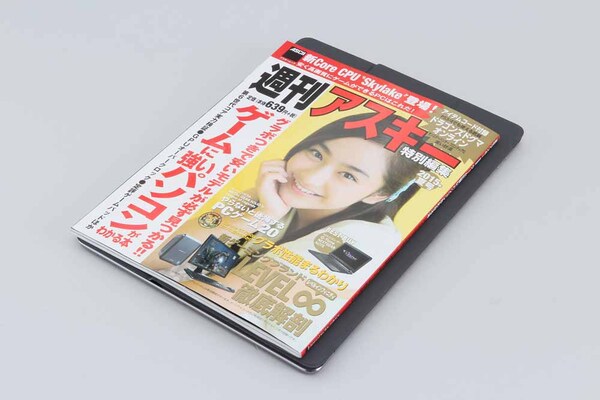iPad Proを1週間ほど試用している。使ってみての感想はずばり、「悩ましい存在だ」というひと言に尽きる。
筆者は普段、出先では今年買ったばかりのMacBookを使っている。記者会見中にメモをとったり、ツイッターでつぶやいたり、急ぎの原稿を書くのが主な用途だ。
一方、自宅のリビングでテレビを見ている時などはもっぱらiPad Air 2を使っている。ネットで調べ物をしたり、dマガジンで雑誌を読んだり、メールチェックを行うのに重宝している。 出張に出た際にも、iPad Air 2を携帯し、ホテルで動画を観たりしている。自宅のnasneにつないで、録画したテレビ番組を観るのに最適なデバイスだ。自宅で本格的に仕事をする際には、MacBook Proをディスプレイにつなげて使用している。
ただ、MacBookとiPad Air 2の2つのデバイスを持ち歩く、あるいはそれぞれ充電していつでも使えるようにスタンバイしておくのは、結構面倒だと感じていたりする。
また、MacBookは決してパワーがあるマシンではないため、ちょいちょい使っていて引っかかりを感じるというか、ストレスを抱きつつ、仕事をしていることがあった。「薄くて軽いモバイルパソコンだから」と諦めるしかなかったと言える。
しかし、iPad Proを使い始めてみると「ひょっとして、MacBookとiPad Air2を1台にまとめることができるのではないか」という気がしてきた。
実際、この原稿も、iPad ProでWordアプリを使って執筆している。iPad Proにはキーボードを内蔵したSmart Keyboardがある。薄いわりにちゃんとした感覚でキーを押せるのだが、英語配列のキーボードであるのが注意が必要だ。普段から英語キーボードを使っているユーザーであれば、何ら問題はないだろう。しかし自分の場合は、どうしてもリターンキー部分が大きくないと原稿がスムーズに書けないので、使うのを早々に諦めてしまった。
結局、先日新型iMacが発売されたのと同時発売となったMagic KeyboardをBluetoothで接続して、iPad Proで原稿を書いている。これであれば、MacBookで執筆しているのと変わらない感覚で文書作成が可能だ。iOS9の予測変換の表示に若干戸惑うものの、おおむね問題なく原稿が書けている。
この手の原稿を書く際、ウェブやメールなどの資料を見ながら執筆するのだが、iPad ProであればiOS9から採用された2画面表示機能で、左にWord、右にブラウザーを起動させている。
パソコンのように、画面いっぱいにさまざまなソフトを起動させておければ理想だが、モバイル環境の限られたディスプレイ領域であれば、2つのアプリだけでも何とかなるような気がしている。
あまりたくさんのブラウザー画面を開いておくと、原稿に集中できなくて締切を守れず、編集者を困らせることにもなりかねない。仕事に集中するという意味でも、Wordとブラウザーの2つが表示できれば十分なのかもしれない。
普段MacBookで原稿を書いた場合は、メールに文書ファイルと写真を添付して編集者に納品する。これがMacBookだと結構もっさりした処理になってしまうことが多い。 しかしiPad Proなら、そうしたアプリ間の連携も比較的スムーズなので、思った以上に快適に操作できてしまった。このあたりは、アプリという割り切った機能であるがゆえの結果なのかもしれない。
iPad Proを語るうえで、忘れてはいけないのが「Apple Pencil」だ。正直って、この手のデバイスは「イラストレーターのためのものでしょ」と、どこか冷めた目で見ていた。メーカーのデモ映像でも、プロのイラストレーターが、うますぎる絵を描いて「タブレットでもこんなに本格的な絵が描けちゃいます」とアピールされたところで、「自分、絵が下手くそだし」と、過去の美術の評価を思い出しながらヤキモキさせられていたのだった。
Apple Pencilも絵が得意な人にとっては最強の入力デバイスなのだろう。しかし、実際に使ってみると、絵が下手な人こそ、利便性を実感できる入力デバイスのような気がしていた。
特に便利なのが丸や四角などの図形を書くときだ。PowerPointや対応アプリであれば、Apple Pencilで丸を書くと、自動的に補正して綺麗な丸を書いてくれる。四角もひと筆書きで書けば、あっという間に綺麗な四角になる。
紙の雑誌の編集者は、デザイナーさんに「こんな紙面にしたいです」という大枠のイメージを紙に書いて伝えるという作業がある。白紙に「ここに写真、ここに本文」といった感じでレイアウトを書く必要があるのだが、自分がこの作業が本当に苦手だ。
紙と鉛筆を使っても綺麗に書けないし、PowerPointを使うと四角を置くだけでも面倒な作業に感じる。
その点、iPad Proで「Adobe Comp」というアプリを使うと、Apple Pencilでサラサラと紙面イメージが書けてしまう。ここに本文、ここに写真といった指示も、実際の写真を貼り付けることも可能だ。そのまま、デザイナーさんにデータとして渡せるのでかなり効率がいい。 キーボードを駆使してパソコンでやるよりも、iPad Proならはるかに直感的に仕事をこなせてしまう。
またiPad Proであれば、NetflixやHuluといった動画配信アプリが充実しているという点も魅力だ。最近、民放各局が始めた「Tver」という見逃し配信アプリもある。この週末はiPad Proで動画を見まくっていた。スピーカーが4つ内蔵されているため、映画なども迫力のある音で視聴できるのがうれしい。
さらに映像だけでなく、dマガジンで週刊アスキーも読めたりと、iPad Proを使うシーンが本当に多いように感じた。
これまで、iPad Air 2はどちらかといえば「コンテンツを消費するためのデバイス」という割り切った使い方になっていた。メールを読む、ウェブを見る、動画を観る、といったように、コンテンツを受けるためだけの存在になっていた。
一方、仕事をしたり、なにか生産する際は、MacBookで本格的に作業をしていた。「見るならiPad Air 2、作るならMacBook」という使い分けを自然にしていたのだ。
iPad Proを使い始めてみると「もしかしたら、1台で両方できてしまうのではないか」という幻想を抱き始めている。まだ使い始めたばかりで自信はないが「ひょっとして不可能ではないかも」という気にはなっている。
普段、原稿執筆という仕事がメインであるため、マシンのものすごい負荷を求めないからこその夢ではある。ただ、もうしばらくiPad Proを使ってみて「MacBookとiPad Air 2の用途を1台でこなせるか」の検証を、引き続き進めていきたいと思う。
週刊アスキーの最新情報を購読しよう